| Snažíme se lokalizovat naše webové stránky v co největším počtu jazyků, jak je to možné, ale tato stránka je v současné době stroje přeloženy pomocí Google Translate. | zavřít |
-
-
produkty
-
prostředky
-
podpora
-
společnost
-
Přihlásit se
-
ReviverSoft
Answers
Získat odpovědi od našich
Společenství počítačových expertů-
Domů
-
Zdroje
-
Otázky a odpovědi
- Kdykoliv jsem zkopírovat delší trest v prohlížeči Google Chrome stejně jako báseň nebo předmětu, to přestane odpovídat a pády.
- 2 Odpovědi
Nejstarší
Nejnovější
Hlasů
0 hlasů
00Hi Evelyn,
Pokud se pravidelně vidět zprávu "Google Chrome selhal", je pravděpodobně problém ve vašem systému. Občasný pád může stát, ale pravidelné pády jsou pravděpodobně způsobeny tím něco, co můžete opravit.
Za prvé, jak často Chrome je shazovat, můžete zadat chrome: // pády do adresního řádku a stiskněte klávesu Enter pro zobrazení seznamu pády a kdy k nim došlo.
Můžete zkusit níže uvedených metod k vyřešení tohoto problému:
Metoda 1: Spuštění Removal Tool Google Software
Google právě spustila nový nástroj, který vám pomůže vyčistit váš prohlížeč Chrome od všeho, co narušuje normální provoz.
Vše, co musíte udělat, je přejít na www.google.com/chrome/srt/~~V a klepněte na tlačítko Stáhnout.
Když se restartuje to tě požádat o obnovení prohlížeče, které mohou být opravdu užitečné pro prevenci nehod a další problémy.
Metoda 2: Kontrola Pro Konfliktní software
Některý software v počítači může být v rozporu s Google Chrome a způsobí, že se zhroutí. To zahrnuje malware a software související se sítí, které se střetává s Google Chrome.
Google Chrome má skrytou stránku, která vám ukáže, zda některý software ve vašem systému je známo, že v rozporu s Google Chrome.
Chcete-li jej otevřít, zadejte chrome: // konflikty do adresního řádku Chromu a stiskněte Enter.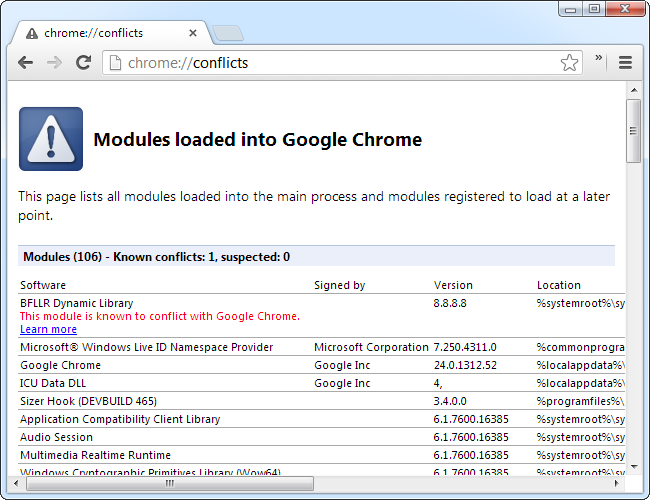
Pokud máte konfliktní softwaru v systému, měli byste jej aktualizovat na nejnovější verzi, zakázat nebo odinstalovat.
Metoda 3: Řešení Flash havaruje
Flash plugin Chrome obsahuje může vést k jeho zhroucení v některých případech. Pokud vidíte pravidelné Shockwave Flash pády, možná budete chtít vyzkoušet zakázání vnitřní Flash plugin a za použití standardního Flash plugin v prohlížeči Google Chrome.- Spustit Chrome. Do adresního řádku zadejte about: plugins do adresního řádku.
- Po stisknutí klávesy Enter, budete uvítáni se seznamem všech plug-inů instalovaných v Chrome.
- Podívejte se stanoví seznam plug-inů pro vstup Flash. Pokud položka vypadá jako Flash (2 soubory) je zde velmi dobrá šance, že zdrojem vašich Flash související s havárií je konflikt mezi těmito dvěma.
- Je třeba kliknout na odkaz Deaktivovat pro vnitřní instalaci Chrome Flash (ujistěte se, že zakázat jednu umístěn ve složce AppData Chrome a nikoli samostatný stand-alone instalace Flash).
- Pokračuj a uzavřete kartu a potom zavřete prohlížeč Google Chrome. Restartujte Chrome a obnovit normální prohlížení.
pády Chrome může být způsoben poškozeným profilem. Můžete vyzkoušet to vytvořením nového profilu z obrazovky nastavení Chromu. Otevření stránky s nastavením z nabídky Chrome a klikněte na Přidat nového uživatele v části Uživatelé.
Přejděte do nového profilu po jeho vytvoření a uvidíme, jestli dojde k chybě nadále dochází. Můžete se přihlásit do Chromu pomocí účtu Google synchronizovat data z vašeho starého profilu. Nicméně, Google doporučuje nechcete kopírovat všechny soubory ze starého složce s profilem ručně - mohou být poškozen a příčinou problému.
Doufám, že to pomáhá při řešení havárie Chrome.
Pozdravy,
Lokeš
0 hlasů
00Dobrý den, Evelyn,
Děkujeme vám za sdílení váš zájem je tady.
Je mi líto, kdo se dozví o zhroucení problému, se kterým se setkáváte.
Byl bych rád, aby vám další pomoc o tomhle.
Chtěl bych navrhnout, že tito několik řešení k vyřešení problému, který máte.
1. Pokud používáte starou verzi prohlížeče Google Chrome, stáhněte si nejnovější verzi z odkazu uvedeného níže.
https: //www.google.c ...
Pokud stáhnout nejnovější verzi prohlížeče Google Chrome není opravit problém.
2. Můžete také zkusit vytvořit nový profil ve svém prohlížeči Google Chrome k vyřešení problému.
Nastavení Nabídka Chrome>> Uživatelé> Přidat nového uživatele
3. Pokud se tyto dvě řešení výše nepomůže, zkuste vymazat údaje o prohlížení, která začíná, když jste začali tento problém.
1. Otevřete svůj prohlížeč Google Chrome.
2.Click nabídce Chrome dál.
3.Tap Nastavení.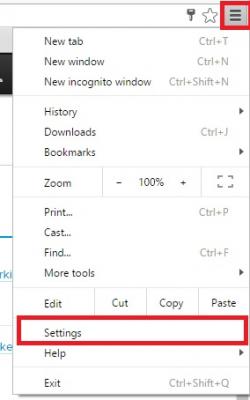
4.Under "Advanced", klepněte na Soukromí> Vymazat údaje o prohlížení.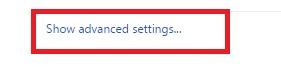
5.At nahoře, klepněte na rozbalovací pod "Smazat údaje z EU."
6.Choose časové období, jako je například poslední hodinu nebo za poslední den. Chcete-li odstranit vše, vyberte počátek času.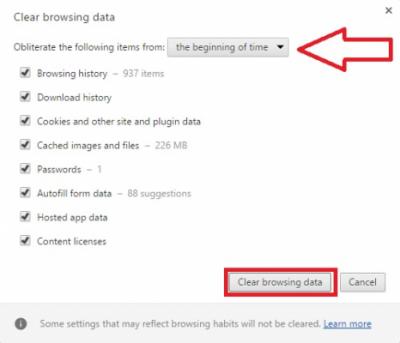
7.Select typy informací, které chcete odstranit.
8.Tap Vymazat data.
Dodatečný odkaz: https: //support.goog ...
Doufám, že to pomůže vám s tímto problémem po ruce.
Máte-li jakékoli další otázky, prosím dejte mi vědět a já budu více než šťastný, které vám pomohou.
S pozdravem,
křesťan
Vítejte na Reviversoft Answers
ReviverSoft odpovědi je místem se zeptat na jakékoli otázky máte na vašem počítači a mít zodpovězeny odborné veřejnosti.Přidat na vaši otázku
Zeptejte se komunity nyníPodobné otázky
Když jsem připojit externí mikrofon do konektoru, to nefunguje. Vidím to v záložce "Sound", ale úroveň je velmi nízká. Snažil jsem se s několika mikrofony.VIEW ODPOVĚDI40Zobrazit plnou otázkuZačínáme se děje před asi 3 týdny ve stejné době, kdy jsem měl HD vyměnit.VIEW ODPOVĚDI19Zobrazit plnou otázkumein ks ist dát mochte jeptiška reviversoft auf mein notebook registriren wie geht das und byl muss ich tunVIEW ODPOVĚDI19Zobrazit plnou otázkuMáte potíže s počítačem?Dokončete skenování zdarma pomocí počítače Driver Reviver Nyní.StáhnoutSpusťte volné skenování -
